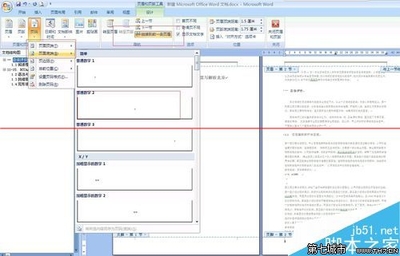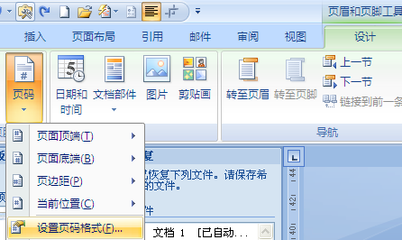在Word中加页码是非常常见的操作,当我们写论文、写报告的时候,我们经常需要为Word设置页码,下面让小编为你带来word页码设置的方法。
word页码设置内置:1、依次单击菜单【 插入】【页码】,打开 【页码】 对话框。
2、如果您的文档没有封面或者目录,可以从第一页开始设置,可以直接单击 【格式】 按钮,打开【页码格式】对话框。
3、如果您要从任意页开始设置页码,请取消对 “ 首页显示页码 ” 的选择,
取消 “ 首页显示页码 ” 复选框中的对钩,然后单击 “ 格式 ” 按钮,打开“页码格式”对话框。并在【起始页码】 后的框中键入数字“0”
4、按【确定】,页码的设置。
关于word页码的相关文章推荐:
1.word中怎么编辑页码的两种方法
2.word怎么使页码分节显示
3.word中怎么从指定页设置页码的两种方法
4.怎么在word中设置页码从任意页开始
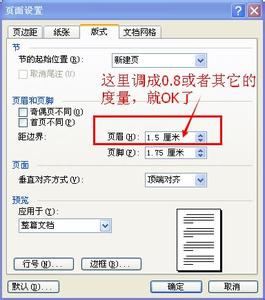
5.如何让Word页码起始于任意一页
6.word中怎么设置两种页码
7.编辑word页码的两种方法
8.word如何设置页码和总页数
9.Word文档中对页码进行设置的小技巧
10.word中怎么添加页码的两种方法
 爱华网
爱华网